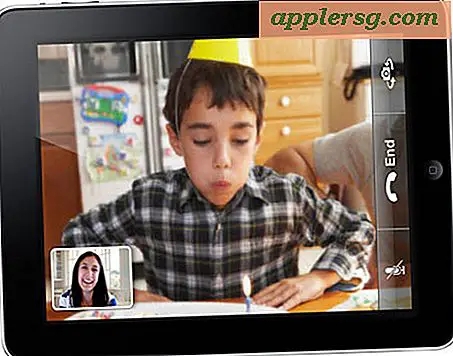मैक पर स्वचालित रूप से मैक ओएस एक्स अपडेट्स इंस्टॉल करें

मैक ऐप्स के लिए कुछ समय के लिए स्वचालित अपडेट संभव हो गए हैं, लेकिन अब तक मैक ओएस एक्स के सिस्टम अपडेट उस स्वचालित स्थापना विकल्प का हिस्सा नहीं थे। यह मैक ओएस एक्स सिएरा, योसामेट और एल कैपिटन के साथ बदल गया, और अब मैक उपयोगकर्ता जो अपने मैक ओएस एक्स सॉफ़्टवेयर अपडेट को बनाए रखने के लिए हाथ से दूर दृष्टिकोण लेते हैं, वे स्वचालित रूप से कोर सिस्टम अपडेट की जांच और इंस्टॉल कर सकते हैं। यह स्वचालित रूप से अपने मैक ऐप्स को अपडेट करने और महत्वपूर्ण सुरक्षा अद्यतनों को स्थापित करने के मौजूदा विकल्पों के अतिरिक्त है, जिससे मैक के लिए कुछ अधिक महत्वपूर्ण रखरखाव कार्यों को उन उपयोगकर्ताओं के लिए पूरी तरह से स्वचालित किया गया है जो इन सुविधाओं को सक्षम करना चुनते हैं।
महत्वपूर्ण: यदि आप इस स्वचालित सिस्टम अपडेट विकल्प का उपयोग करने जा रहे हैं, तो सुनिश्चित करें कि मैक के टाइम मशीन बैकअप नियमित शेड्यूल पर किए जाने की अनुमति है। टाइम मशीन स्वचालित रूप से तब तक ऐसा करेगी जब तक कि यह सेटअप हो और बैकअप ड्राइव उपलब्ध हो। यदि आप अपने मैक के नियमित बैकअप नहीं बनाते हैं, तो स्वचालित सिस्टम अपडेट स्थापना सुविधा का उपयोग करने की अनुशंसा नहीं की जाती है।
मैक पर मैक ओएस एक्स अपडेट्स को स्वचालित रूप से कैसे इंस्टॉल करें
मैक ओएस एक्स अपडेट विशिष्ट विकल्प के लिए मैक ओएस एक्स योसामेट की आवश्यकता है, हालांकि मैक ओएस और मैक ओएस एक्स के पूर्व संस्करण स्वचालित रूप से ऐप अपडेट इंस्टॉल करना चुन सकते हैं यदि वे चाहते हैं (एक समान, फ़ंक्शन, सिस्टम सॉफ़्टवेयर अपडेट घटाएं)।
- ऐप्पल मेनू पर जाएं और "सिस्टम प्राथमिकताएं" चुनें
- "ऐप स्टोर" पैनल पर जाएं
- "अपडेट के लिए स्वचालित रूप से जांचें" और "पृष्ठभूमि में नए उपलब्ध अपडेट डाउनलोड करें" के लिए बॉक्स चेक करें - इन दो सुविधाओं को "ओएस एक्स अपडेट इंस्टॉल करें" विकल्प उपलब्ध होने की अनुमति देने के लिए सक्षम होना चाहिए
- इसे सक्षम करने के लिए "मैक ओएस एक्स अपडेट इंस्टॉल करें" के बगल में स्थित बॉक्स को चेक करें, फिर सिस्टम प्राथमिकताओं को सामान्य रूप से बंद करें (या नीचे "अभी जांचें" दबाएं ताकि यह देखने के लिए कि क्या कुछ भी इस समय प्रतीक्षा कर रहा है)

शेष दृश्यों के पीछे आपके लिए संभाला जाता है, इसलिए जब मैक ओएस एक्स अपडेट आता है, तो मैक ओएस एक्स 10.10.1 या 10.10.2 जैसे योसमेट को अपडेट करें, यह अपडेट स्वचालित रूप से डाउनलोड हो जाने पर स्वचालित रूप से डाउनलोड हो जाएगा और इंस्टॉल हो जाएगा।
यह ध्यान दिया जाना चाहिए कि स्वचालित अपडेट चेक और डाउनलोड विकल्प अक्सर ओएस एक्स योसाइट (और उस मामले के लिए मैक ओएस एक्स के अन्य संस्करण) से मैक ओएस के आधुनिक संस्करणों में डिफ़ॉल्ट रूप से सक्षम होते हैं। यदि आप नहीं चाहते हैं कि आपकी बैंडविड्थ को उस फ़ंक्शन के अपने ट्रिगर के बिना सॉफ़्टवेयर अपडेट द्वारा उपयोग किया जाए, तो आप सिस्टम वरीयता ऐप स्टोर पैनल में उचित सेटिंग्स को अनचेक करके उन्हें अक्षम कर सकते हैं।
हालांकि यह सुविधा सभी के लिए नहीं है, सिस्टम अपडेट के लिए स्वचालित अपडेट्स का उपयोग करके और इंस्टॉल किए गए ऐप्स के लिए उन उपयोगकर्ताओं के लिए एक शानदार विकल्प है जो भूल जाते हैं और सिस्टम अपडेट पर अक्सर पीछे आते हैं, और उन लोगों के लिए जो स्वचालित रूप से स्वचालित रखरखाव अनुसूची उनके लिए बनाए रखते हैं।
मैक ओएस एक्स अपडेट के लिए मैन्युअल रूप से जांच
यदि आप स्वत: अद्यतन सेटिंग बंद करने का निर्णय लेते हैं, तो आप महत्वपूर्ण सुरक्षा अपडेट, ऐप अपडेट और मैक ओएस एक्स अपडेट पर पीछे न आने के लिए सप्ताह में एक बार या तो उपलब्ध अपडेट्स की मैन्युअल रूप से जांच करने की आदत प्राप्त करना चाहेंगे। । ऐसा करने का सबसे आसान तरीका ऐप्पल मेनू के माध्यम से है और "ऐप स्टोर" चुनना है (हाँ अब आप ऐप स्टोर के माध्यम से सिस्टम अपडेट डाउनलोड करते हैं, इसे सॉफ़्टवेयर अपडेट नाम दिया जाता था, लेकिन यह मैक ओएस एक्स योसामेट में बदला गया था)

उन उपयोगकर्ताओं के लिए जो स्वत: अद्यतन फ़ंक्शन को और अधिक ट्विक करना चाहते हैं, आप यह संशोधित करने के लिए कमांड लाइन पर जा सकते हैं कि ऐप्पल सर्वर से कितनी बार अपडेट की जांच की जाती है। और यदि आपको उन सॉफ़्टवेयर अपडेट नोटिफिकेशन को परेशान करने के लिए मिलते हैं, तो आप अपडेट फीचर को अक्षम किए बिना उनसे निपट सकते हैं।
ऐप अपडेट स्वचालित रूप से इंस्टॉल करने की क्षमता आईओएस के लिए भी उपलब्ध है, हालांकि फिलहाल आईओएस सिस्टम अपडेट्स को स्वचालित रूप से स्थापित करने का कोई विकल्प नहीं है। कई आईफोन और आईपैड मालिक बैटरी जीवन को संरक्षित करने के लिए ऐप अपडेटिंग सुविधा को बंद करना चुनते हैं, जो डेस्कटॉप मैक की तुलना में स्मार्टफोन की दुनिया में थोड़ा अधिक महत्वपूर्ण है, लेकिन मैकबुक एयर या प्रो के उपयोगकर्ताओं के लिए बिजली की खपत मान्य विचार होगी ।